Como ignorar células em branco ou com valor zero na formatação condicional no Excel?
Suponha que você tenha uma lista de dados com valores zero ou células em branco, e deseja formatar condicionalmente essa lista de dados, mas ignorando as células em branco ou com valor zero. O que você faria? Neste artigo, mostraremos como usar a formatação condicional ignorando células em branco ou com valor zero no Excel.
Ignorar células em branco na formatação condicional no Excel
Ignorar células com valor zero na formatação condicional no Excel
Ignorar células em branco na formatação condicional no Excel
Após criar regras de formatação condicional para a lista de dados, você precisa adicionar uma nova regra para ignorar as células em branco na lista.
1. Continue na caixa de diálogo Gerenciador de Regras de Formatação Condicional, depois clique no botão Nova Regra. Veja a captura de tela:

Observação: Você pode abrir a caixa de diálogo Gerenciador de Regras de Formatação Condicional clicando em Formatação Condicional > Gerenciar Regras na guia Página Inicial.
2. Em seguida, você entrará na caixa de diálogo Nova Regra de Formatação. Você pode fazer o seguinte usando dois métodos para ignorar células em branco na formatação condicional.
Método 1
- a. Selecione Formatar apenas células que contenham na caixa Selecionar um Tipo de Regra;
- b. Selecione Em branco na lista suspensa Formatar apenas células com;
- c. Não selecione nenhum formato e clique no botão OK. Veja a captura de tela:

Método 2
- a. Na caixa Selecionar um Tipo de Regra, selecione Usar uma fórmula para determinar quais células formatar;
- b. Copie e cole a fórmula =ÉCÉL.VAZIA(A2)=VERDADEIRO na caixa Formatar valores onde esta fórmula é verdadeira;
- Observação: Aqui, A2 na fórmula é a primeira célula do intervalo selecionado. Por exemplo, se o intervalo selecionado for B3:E12, você precisará alterar A2 para B3 na fórmula.
- c. Clique no botão OK sem especificar nenhum formato.

3. Em seguida, você retornará à caixa de diálogo Gerenciador de Regras de Formatação Condicional. Não importa qual método você use para ignorar células em branco, você precisa marcar a caixa Parar se Verdadeiro nesta caixa de diálogo e, em seguida, clicar no botão OK. Veja a captura de tela:

As células selecionadas serão formatadas, exceto as células em branco.

Desbloqueie a Magia do Excel com o Kutools AI
- Execução Inteligente: Realize operações de células, analise dados e crie gráficos — tudo impulsionado por comandos simples.
- Fórmulas Personalizadas: Gere fórmulas sob medida para otimizar seus fluxos de trabalho.
- Codificação VBA: Escreva e implemente código VBA sem esforço.
- Interpretação de Fórmulas: Compreenda fórmulas complexas com facilidade.
- Tradução de Texto: Supere barreiras linguísticas dentro de suas planilhas.
Ignorar células com valor zero na formatação condicional no Excel
Se você tiver uma lista de dados no intervalo B2:B12 e quiser formatar os cinco menores valores entre eles, mas ignorar as células com valor zero, siga os passos abaixo.
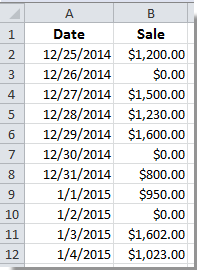
1. Selecione o intervalo B2:B12, depois clique em Formatação Condicional > Nova Regra na guia Página Inicial.
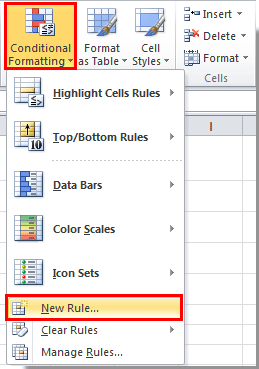
2. Na caixa de diálogo Editar Regra de Formatação, você precisa:
- 1). Na caixa Selecionar um Tipo de Regra, selecione Usar uma fórmula para determinar quais células formatar;
- 2). Copie e cole a fórmula =E(B2<>0,B2<=MENOR(SE(B$2:B$12<>0;$B$2:$B$12);5)) na caixa Formatar valores onde esta fórmula é verdadeira;
- 3). Clique no botão Formatar para especificar o formato das células;
- 4). Após especificar o formato, clique no botão OK. Veja a captura de tela:

Observação: Você precisa alterar o intervalo de células na fórmula para atender às suas necessidades.
Depois disso, você verá que os cinco menores valores na lista selecionada são formatados imediatamente, sem formatar os valores zero.
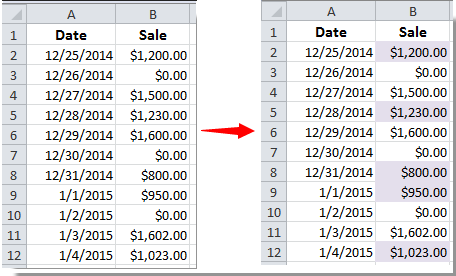
Artigos relacionados:
- Como remover a formatação condicional de células em branco no Excel?
- Como remover (ocultar temporariamente) a formatação condicional ao imprimir no Excel?
- Como aplicar formatação condicional em datas menores/maiores que hoje no Excel?
- Como formatar condicionalmente porcentagens negativas em vermelho no Excel?
Melhores Ferramentas de Produtividade para Office
Impulsione suas habilidades no Excel com Kutools para Excel e experimente uma eficiência incomparável. Kutools para Excel oferece mais de300 recursos avançados para aumentar a produtividade e economizar tempo. Clique aqui para acessar o recurso que você mais precisa...
Office Tab traz interface com abas para o Office e facilita muito seu trabalho
- Habilite edição e leitura por abas no Word, Excel, PowerPoint, Publisher, Access, Visio e Project.
- Abra e crie múltiplos documentos em novas abas de uma mesma janela, em vez de em novas janelas.
- Aumente sua produtividade em50% e economize centenas de cliques todos os dias!
Todos os complementos Kutools. Um instalador
O pacote Kutools for Office reúne complementos para Excel, Word, Outlook & PowerPoint, além do Office Tab Pro, sendo ideal para equipes que trabalham em vários aplicativos do Office.
- Pacote tudo-em-um — complementos para Excel, Word, Outlook & PowerPoint + Office Tab Pro
- Um instalador, uma licença — configuração em minutos (pronto para MSI)
- Trabalhe melhor em conjunto — produtividade otimizada entre os aplicativos do Office
- Avaliação completa por30 dias — sem registro e sem cartão de crédito
- Melhor custo-benefício — economize comparado à compra individual de add-ins